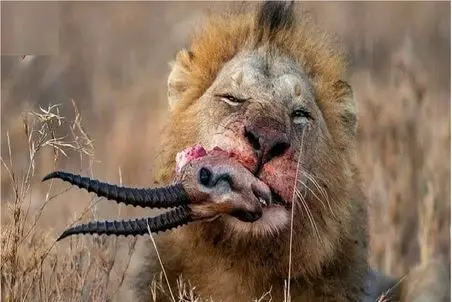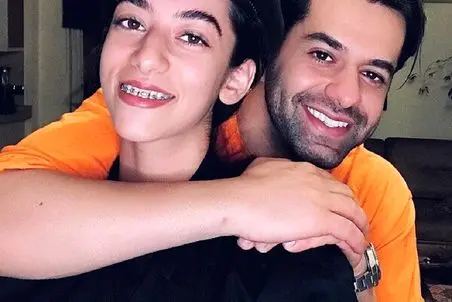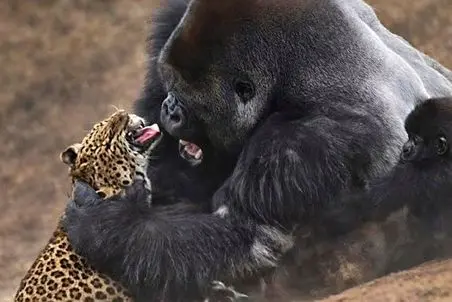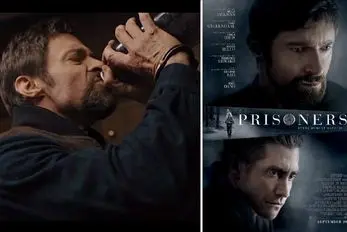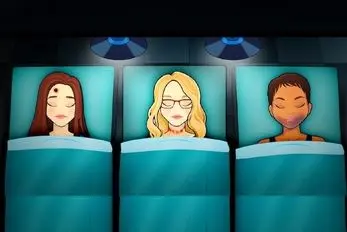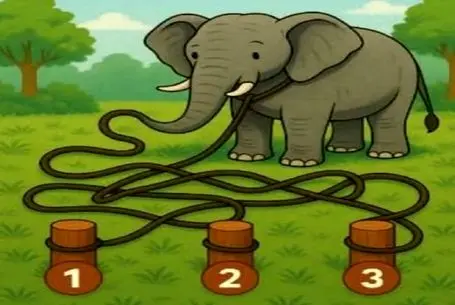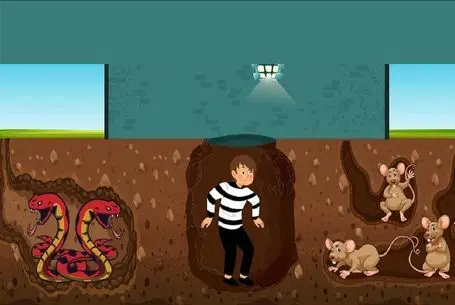واتساپ وب چیست — راهنمای گام به گام فعال سازی واتساپ وب
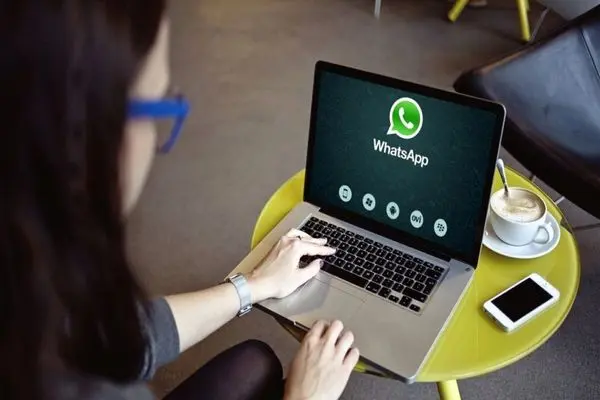
اگر هنوز با واتساپ وب آشنا نشدهاید؛ نگرانی به خود راه ندهید چرا که ما در این مقاله هر آنچه درباره واتساپ وب نیاز دارید را به شما خواهیم گف…
واتساپ را باید یکی از پیامرسانهای پرطرفدار در جهان دانست که پس از مسدودسازی و فیلترینگ تلگرام در ایران، رونق بسیار زیادی پیدا کرد. این برنامه در حال حاضر بیش از 1 میلیارد کاربر دارد و به عنوان محبوبترین پیامرسان دنیا شناخته میشود. برنامهای که به راحتی امکان ارسال پیام و تماسها را در بستر اینترنت فراهم میآورد و در بسیاری از هزینهها صرفهجویی مینماید. این اپلیکیشن بر روی تمامی سیستم عاملها قابل نصب است و افراد میتوانند از آن استفاده کنند.

اما آن چیزی که بیش از همه در این روزها مورد بحث قرار میگیرد؛ واتساپ وب است! در واقع منظور همان اپلیکیشن واتساپ تحت وب است. تاکنون از آن استفاده کردهاید؟ نحوه کار با آن را میدانید؟ خب اگر هنوز با واتساپ وب آشنا نشدهاید؛ نگرانی به خود راه ندهید. فرادرس با مقالهای تحت عنوان آموزش واتساپ وب تمام آن چیزی که در این خصوص باید بدانید را به شما میآموزد. کافیست سری به صفحه مورد نظر بزنید.
با این حال خالی از لطف نیست در ادامه این مقاله همراه ما باشید. درنظر داریم توضیحات مفصلی را در رابطه با واتساپ وب خدمت شما ارائه دهیم. توضیحاتی که نوید یک رویکرد متفاوت در واتساپ را میدهد.
چطور از واتساپ وب استفاده کنیم؟
این روزها صاحبان کسبوکار تلاش میکنند تا روشهای متفاوتی را برای برطرف ساختن نیاز کاربران خود بکار گیرند. یکی از این روشها که بسیار هم کاربردی بوده و با استقبال بینظیر مردم همراه بوده است؛ راهاندازی اپلیکیشنها به صورت تحت وب میباشد. درواقع این مسئله محدودیت استفاده از اپلیکیشنها در گوشی و تبلت را از بین میبرد. جالب است بدانید؛ تمامی اپلیکیشنهای پیامرسان امروزی از این قابلیت برخوردارند و واتساپ با وجود تمامی نقدهایی که به آن میشود اولین شرکتی بود که در این عرصه پای گذاشت!

اما چطور باید واتساپ وب را راهاندازی کرد؟ خب در این مسیر به هیچگونه آموزشی برای کار با ویندوز یا نصب نرمافزار ندارید. هر چند که فرادرس برای آن دسته از افرادی که هنوز تازه کار هستند و برای پیشرفت و آشنایی بیشتر با ویندوز میخواهند آموزشهایی را دریافت کنند، دست به کار شده و با فراهم آوردن مجموعه آموزشهای مرتبط با ویندوز، این نیازشان را برطرف کرده است. کافیست سری به صفحه آموزش کار با ویندوز بزنید.
اما برگردیم به چگونگی راه اندازی و استفاده از واتساپ وب! همراه ما باشید تا در این زمینه با شما صحبت کنیم. باید با کمک WhatsApp Web گوشیتان با سیستم عامل اندروید یا IOS را به مرورگرتان متصل کنید. تا زمانی که گوشی و سیستم کامپیوتریتان به یکدیگر نزدیک باشند؛ امکان استفاده از واتساپ وب برای ارسال پیامها وجود دارد.
هیچ فرقی نمیکند که از کدام مرورگر استفاده میکنید؛ در هر صورت با نوتیفیکیشنی روبرو میشوید که حاکی از اتصال به واتساپ وب است.
اما چطور این اتصال صورت میگیرد؟
خب اتصال به واتساپ وب اصلا سخت نیست! نیازی نیست به خودتان نگرانی راه دهید. اگر نسبت به اتصال به اینترنت آشنایی کاملی دارید؛ حتما میتوانید از پس این کار هم برآیید. اما اگر فکر میکنید هنوز مهارتتان به اندازهای نرسیده که این کار را انجام دهید؛ توصیه داریم با آموزش اتصال کار با اینترنت فرادرس این مسئله را با موفقیت پشت سر بگذارید.
اما برای اتصال واتساپ وب در وهله اول باید وارد سایت web.whatsapp.com شوید. در این بخش QR Code را مشاهده میکنید. دقیقا مشابه با همین QR Code بر روی گوشی آیفون یا اندرویدی شما نیز وجود دارد.
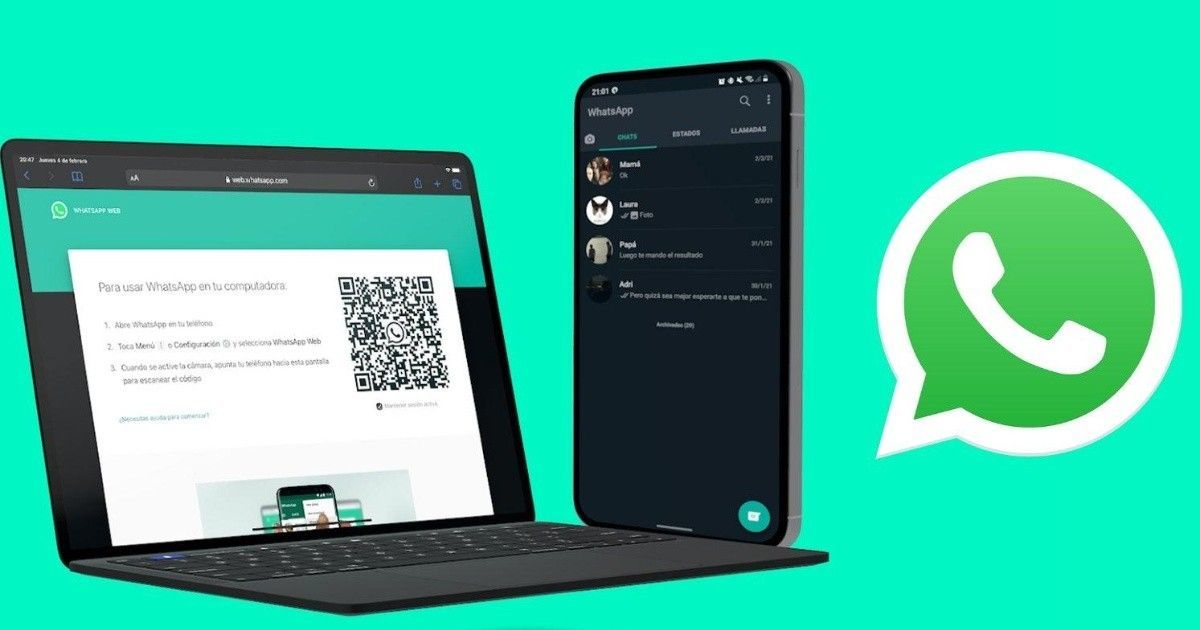
حال چطور باید این کد را در گوشی پیدا کنیم؟
خب اکنون باید وارد اپلیکیشن واتساپ بر روی گوشی یا تبلت خود شوید. اطمینان حاصل کنید؛ گوشی یا تبلت شما در بخش Chats قرار دارد. اگر از یک گوشی اندرویدی استفاده میکنید بر روی دکمه منو یا همان (⋮) که در سمت راست نوار ابزار بالایی صفحه قرار دارد، کلیک کنید.
در این بخش با گزینه WhatsApp web روبرو شده و باید بر روی آن کلیک کنید. گوشی خود را در مقابل QR Code نمایش داده شده در مرورگر قرار دهید تا آن را اسکن کند. بلافاصله پس از اسکن کد مربوطه، واتساپ وب شما در مرورگر بالا میآید.
در گوشیهای آیفون فرآیند این کار کمی متفاوت است. شما باید وارد بخش Setting شوید، بر روی گزینه WhatsApp Web/Desktop کلیک کنید و دقیقا همانند گوشی اندروید QR Code را اسکن نمائید. پس از اسکن دقیقا تمامی پیامهایتان در مرورگر به نمایش درمیآید.
حواستان باشد؛ زمانی میتوانید از واتساپ وب استفاده کنید که گوشی شما به کامپیوتر نزدیک باشد. هیچ نیازی نیست که از یک اینترنت استفاده کنید؛ اما آنلاین بودن برنامه در گوشی و کامپیوتر الزامی است!
روش دیگری هم برای استفاده از واتساپ در کامپیوتر وجود دارد!
اصلا مگر میشود، شرکتی اپلیکیشنی را برای گوشیهای هوشمند به بازار ارائه کند؛ اما نسخه کامپیوتری آن را طراحی نکند؟ افراد بسیار زیادی هستند که اکثریت وقت خود را با کامپیوتر سپری میکنند؛ در نتیجه دسترسی به آن اپیلیکیشنها از طریق گوشی برایشان سخت است. از همینرو به نسخه کامپیوتری آن روی میآورند.
این مسئله درخصوص اپلیکیشن واتساپ نیز صدق میکند. شما میتوانید این برنامه را برای نسخه ویندوز دانلود کرده و به راحتی استفاده کنید. در این مسیر مجموعه مهارتهای کامپیوتری ICDL میتواند کمککننده باشد. میتوانید این آموزشها را از طریق سایت فرادرس دریافت کرده و به مهارتهایتان بیافزایید. میدانید که این مهارتها در رسیدن به شغلی بهتر میتواند تاثیرگذار باشد.
اگر اپلیکیشن واتساپ را دانلود کردهاید؛ راهاندازی آن دقیقا همچون واتساپ وب است. پس خیلی استرس به خودتان راه ندهید!
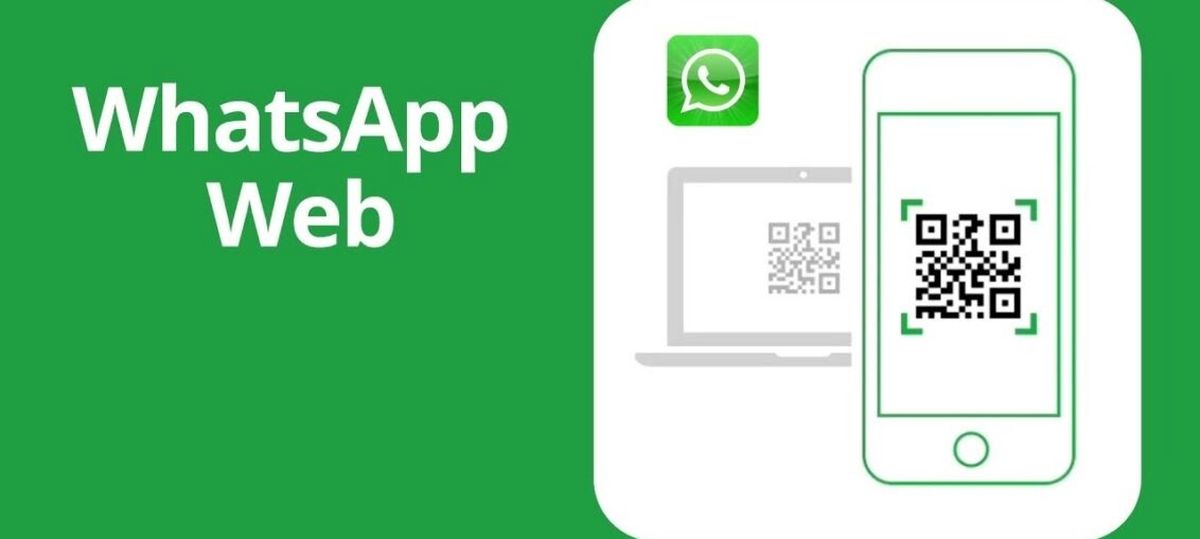
روش فعال کردن نوتیفیکیشن واتساپ وب
پس از اینکه در واتساپ وب لاگین میشوید؛ نوتیفیکیشنی برایتان ارسال میشود؛ در این نوتیفیکیشن اعلام میشود؛ آیا علاقمند هستید بدون مراجعه به مرورگر، از پیامهای جدیدتان در واتساپ مطلع شوید؟ در این بخش شما میتوانید این اجازه را صادر کنید! البته حواستان باشد؛ نمیتوانید واتساپ وب را ببندید و از طرفی نوتیفیکیشنها را ببینید. منظور این است؛ مثلا شما در حال مشاهده صفحه دیگری در مرورگرتان هستید و یا در حال کار با WORD یا POWER POINT هستید؛ پیامی برای شما در واتساپ ارسال میشود، در این شرایط نوتیفیکیشن واتساپ وب، شما را از این پیام باخبر میسازد.
درواقع واتساپ وب این اجازه را به شما داده تا با خیال آسوده در کنار صفحه واتساپ، به انجام سایر امور خود بپردازید.
برای فعال کردن دستی این نوتیفیکیشنها کافیست نگاهی به لیست بالای چتهای خود در نسخه وب بیاندازید. حتما نوتیفیکیشن Turn On Notification را میبینید. بر روی آن کلیک کنید تا پاپ آپی برایتان باز شود. در این پاپ آپ پیامی با این مضمون؛ تقاضای اعطای مجوز برای ارسال نوتیفیکیشن ذکر شده است. با کلیک بر روی Allow for this site مجوز را صادر خواهید کرد. دقت داشته باشید این مجوز تنها برای واتساپ وب است!
کدام کشورها بیشترین کاربر در واتساپ وب را دارند؟
این روزها به هر سمتی که نگاه میکنیم؛ صحبت از آموزش اینستاگرام است. حتی بسیاری از این شبکه اجتماعی دوست داشتنی برای ارسال پیام استفاده میکنند. اگر میخواهید با این آموزشها بیشتر آشنا شوید؛ توصیه ما این است که حتما سری به آموزشهای فرادرس در این زمینه بزنید. حتما آن چیزی که به دنبالش هستید را پیدا خواهید کرد.
اما مسئله اینجاست؛ اینستاگرام نمیتواند جایگزین مناسبی برای پیامرسانها باشد. ویژگی که یک پیامرسان در اختیار داشته و کاربردهایی که ارائه میدهد مسلما با سایر اپلیکیشنها متفاوت است. به همین دلیل هیچگاه نباید این دو اپلیکیشن را با یکدیگر مقایسه کنید. با این تفاسیر میدانید کدام کشورها بیشترین استفاده از واتساپ را دارند؟

به نقل از آمارها و گزارشهای منتشر شده در خبرگزاریهای جهانی، 10 کشوری که شهروندان آن بیشترین میزان استفاده از واتساپ وب را دارند؛ به شرح زیر است. بیایید آنها را بشناسیم:
*آمریکا
در این مسئله هیچ شکی نیست؛ آمریکا با بیشترین میزان جمعیت و میزبانی از غولهای تکنولوژی جهان بیشترین میزان استفاده از واتساپ وب را داشته باشد. چه بسا که فیسبوک، شرکت مادر واتساپ نیز در این کشور قرار دارد!
*هند
چیزی بیش از 50درصد کاربران واتساپ را شهروندان هندی تشکیل میدهد. به نظر میاید این اپلیکیشن سبز رنگ دوست داشتنی، در این کشور پرجمعیت، فراتر از آن چیزی که فکر میکنیم؛ طرفدار دارد.
*برزیل
براساس آخرین و تازهترین نظرسنجیها، از هر 10 شهروند برزیلی، 9 نفر آنها از واتساپ استفاده میکند. اصلیترین دلیل این علاقمندی را میتوان به سرعت بالای انتقال پیام و امکان برقراری تماسهای صوتی و ویدئویی رایگان دانست.
*آلمان
آلمان کشوری قانونمند و بسیار دقیق است. واتساپ در طی چندسال گذشته به دلیل امنیت بالایی که برای کاربران خود فراهم آورده توانسته جایگاه خود را در میان کاربران شبکههای پیامرسان بهبود بخشد و این روزها در کشور آلمان از هر 10 نفر، 7نفرشان از این اپلیکیشن استفاده میکنند. بهگونهای که جایگاه چهارم را از آن خود کرده است.
*اندونزی
اندونزی را باید از جمله پرجمعیتترین کشورهای جهان بدانید که میزان استقبال شهروندان آن از اپلیکیشن واتساپ بسیار زیاد است. بگونهای که باید جایگاه پنجم را به آن اختصاص داد. درواقع کاربران اندونزیایی ترجیح میدهند به جای استفاده از اپلیکیشنهای مشابه چینی و راهکارهایی که کشورهای منطقه شرق آسیا ارائه میدهند، از واتساپ با امنیت بسیار قابل قبولش برای ارسال پیام استفاده کنند.
*روسیه
روسیه را باید یکی از کشورهای بسیار پرهیاهوی سالهای گذشته در استفاده از اپلیکیشنهای پیامرسان دانست! حتما به خاطر دارید؛ دولت روسیه استفاده از تلگرام را منع کرد و به فیلترینگ و مسدودسازی آن روی آورد! هرچند که این کار با شکست مواجه شد اما همین مسئله شهروندان روسی را بر آن داشت تا به واتساپ روی آورند و آن را جایگزینی برای تلگرام بدانند. این مسئله درخصوص ایرانیان نیز صدق میکند!
*اسپانیا
از هر 10 شهروند اسپانیایی، تقریبا نصف آنها ترجیح میدهند برای پیامرسانی و البته برقراری تماس چه صوتی و چه تصویری از اپلیکیشن واتساپ استفاده کنند. آنها معتقدند این پیامرسان در مقایسه با سایر اپلیکیشنهای موجود از امنیت سایبری بیشتری برخوردار است و به حفظ حریم خصوصی کاربران احترام میگذارد.
هر چند که اتفاقات چند هفته گذشته میتواند به راحتی این گفتهها را نقض کند.
*ترکیه
رمزنگاریهای فوق پیشرفته انجام شده در واتساپ، بسیاری از شهروندان ترکیه را به سمت استفاده از این اپلیکیشن سوق داده است.
*ایتالیا
تقریبا از هر 10 نفر شهروند ایتالیایی، 4 نفرشان از این پیامرسان استفاده میکنند و این نمیتواند به هیچ عنوان تعداد بالایی باشد. هر چند که در مقایسه با کشورهای دیگر آمار بهتری را نشان میدهد.
*انگلستان
در انگلستان اکثریت شهروندان از واتساپ برای برقراری تماس های صوتی و ویدئویی استفاده میکنند. تقریبا 3 نفر از 10 نفر در انگلیس به واتساپ علاقمند هستند.
چطور از واتساپ وب لاگ اوت کنیم؟
زمانی که کارتان با واتساپ وب به اتمام رسید و اگر میخواهید از حساب کاربریتان خارج شوید؛ خیلی کار سختی پیش رویتان قرار ندارد. کافیست بر روی آیکون (⋮) موجود در نوار ابزار واتساپ وب کلیک کنید. گزینه Log Out برایتان به نمایش میاید، بر روی آن بزنید.
کار تمام شد!
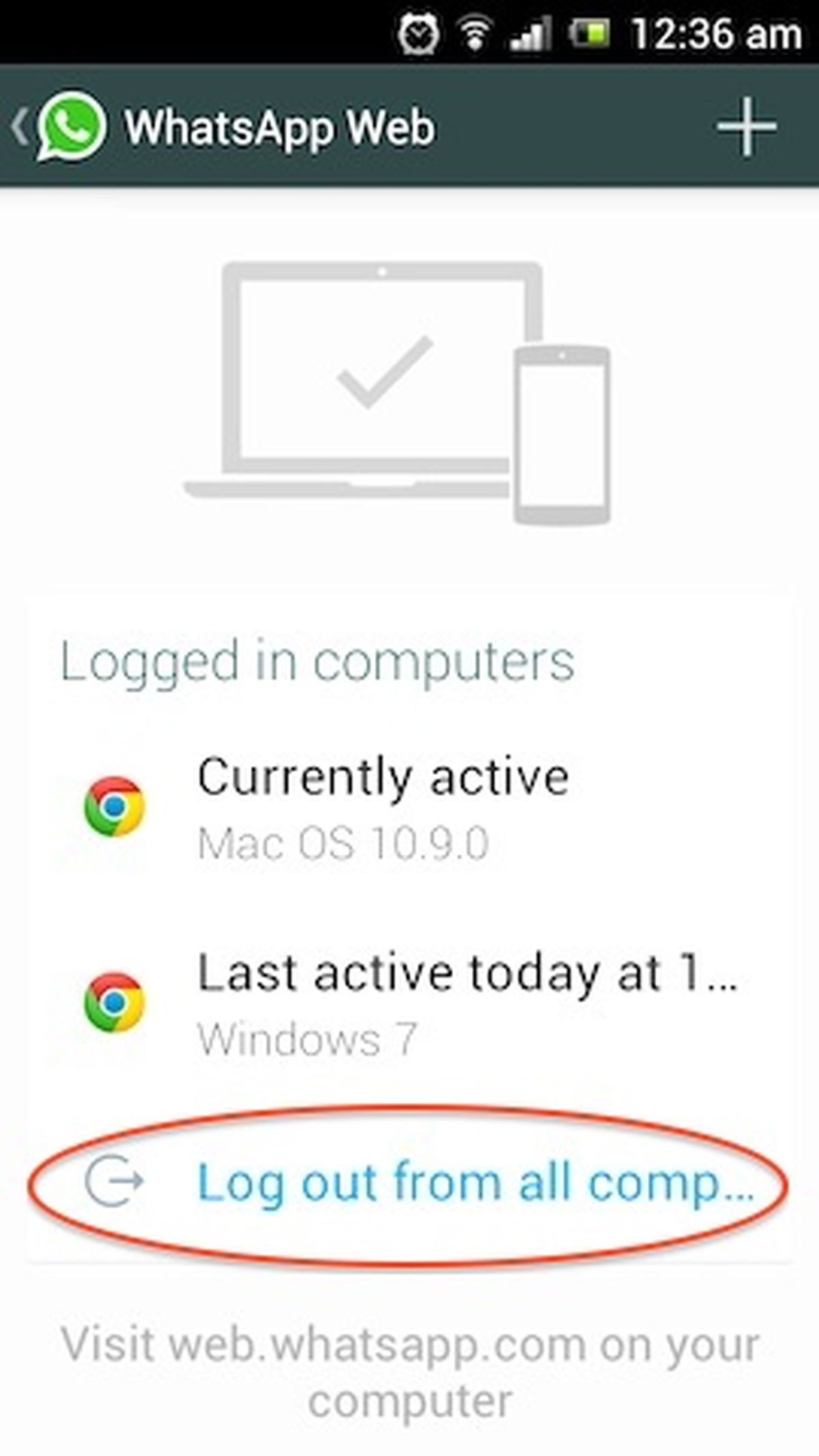
کلام آخر درباره واتساپ وب
کمی به توضیحاتی که در این مقاله ارائه دادیم توجه کنید؛ به آن فکر کنید! استفاده از کدام یک از انواع واتساپ برای شما بهتر و راحتتر است؟ اجازه دهید قبل از تصمیمگیری نهایی به چند مورد اشاره کنیم؛ شما در استفاده از واتساپ وب امکان دسترسی به برخی از ویژگیهای این اپلیکیشن سبز رنگ را ندارید!
متعجب شدهاید؟ خب باید بدانید شما در نسخههای تحت وب و البته دانلود نسخه ویندوز این اپلیکیشن نمیتوانید تماس صوتی و تصویری برقراری کنید. حال چه به صورت انفرادی و چه به صورت گروهی، این قابلیت برای شما مسدود است. امکان آپلود Status هم برای شما وجود ندارد. هر چند که در نسخه دسکتاپ و با بروزرسانیهایی که آخرین بار شرکت واتساپ ارائه داد، امکان مشاهده Statusهای دیگران وجود دارد.
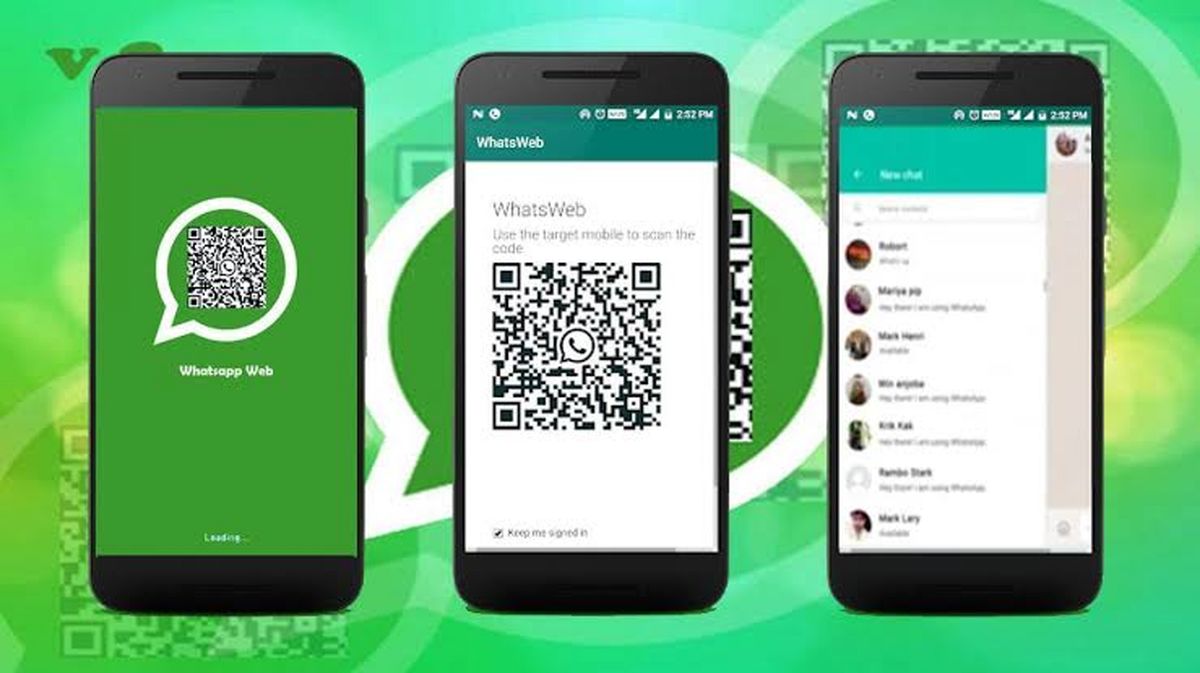
درواقع شما در نسخه واتساپ وب فقط میتوانید چت کنید!
اگر فکر میکنید تنها این قابلیت میتواند نیاز شما را برآورده سازد، همین الان دست به کار شده و از طریق مراحلی که شرح دادیم این مسئله را محقق کنید. اما در غیراینصورت، باید به سراغ آموزش کار با شبکه های اجتماعی از جمله واتساپ در گوشیتان بروید. در این مسیر فرادرس با فراهم آوردن آموزشهای مرتبط و بسیار کاربردی به شما کمک میکند تا نیازتان را برآورده سازید.
حواستان باشد؛ هیچ مهم نیست از چه گوشی، اینترنت و یا سیستمی استفاده میکنید، آن چیزی که اهمیت دارد، رسیدن به یک درک بالاتر، در بهرهگیری از ابزارهای معرفی شده به جهان در راستای برطرف سازی نیازهایتان است!